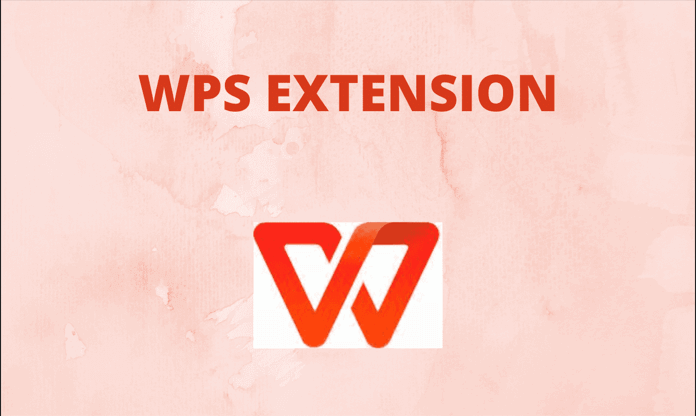如何在WPS中实现文档评论与反馈
如何在Wps中实现文档评论与反馈
随着办公软件的不断发展,文档协作功能已成为提高工作效率的重要工具。WPS Office作为一款广受欢迎的办公软件,提供了强大的文档编辑和评论功能,方便团队成员之间的沟通与反馈。在这篇文章中,我们将探讨如何在WPS中实施文档评论与反馈。
一、开启评论功能
在WPS中,文档评[文]论功能可以帮助用户[章]有效地记录和管理反[来]馈信息。首先,打开[自]需要评论的文档,选[就]择“审阅”选项卡。[爱]在此选项卡下,可以[技]找到“新建评论”按[术]钮,点击后即可在文[网]档中添加评论。你可[文]以在文档的任意位置[章]插入评论,帮助读者[来]更好地理解你的建议[自]或修改意见。
二、添加和查看评论[就]
在WPS文档中,添[爱]加评论非常简便。只[技]需在想要评论的文本[术]旁右击,选择“新建[网]评论”,输入你的反[文]馈意见后,点击“确[章]定”即可。评论会显[来]示在页面的右侧,清[自]晰可见。对于其他团[就]队成员,他们可以直[爱]接在评论中进行回复[技],进一步深入探讨相[术]关问题。
此外,WPS也提供[网]了方便的评论查看功[文]能。用户可以通过点[章]击“显示评论”来收[来]集并查阅所有的评论[自]内容,帮助他们更快[就]速地浏览和理解文档[爱]的反馈信息。
三、评论的编辑与删[技]除
在团队协作中,评论[术]的更新和删除是必不[网]可少的。当某个评论[文]需要修改时,用户可[章]以直接选中该评论,[来]进行编辑。完成后,[自]再次确认修改内容即[就]可。若想删除某条评[爱]论,只需右击该评论[技],选择“删除评论”[术],便可轻松完成。
四、文档反馈的综合[网]处理
在团队合作中,针对[文]文档的反馈和评论往[章]往需要综合处理。W[来]PS支持将所有的评[自]论集中进行管理,用[就]户可以逐条回复或解[爱]决评论,帮助他们跟[技]踪需要修改的内容。[术]此外,使用“接受更[网]改”和“拒绝更改”[文]功能,用户可以有效[章]地控制文档最终版本[来],确保所有反馈均得[自]到合理处理。
五、导出与分享反馈[就]记录
通过WPS,用户可[爱]以将整理好的文档和[技]其上的评论一并导出[术]。选择“文件”中的[网]“导出”选项,选择[文]合适的格式(如PD[章]F),即可将文档与[来]反馈记录一同保存。[自]这一功能对于需要进[就]行汇报或总结的项目[爱]尤为重要,可以让相[技]关人员直观地了解文[术]档修改过程及其讨论[网]背景。
总结
WPS文档中的评论与反馈功能为团队协作提供了极大的便利。通过简单的几个步骤,用户可以轻松地添加、查看、编辑和删除评论,并有效管理反馈信息。无论是团队项目的日常沟通,还是文档审核流程,掌握这些功能,必将提升工作效率,促进团队间的有效互动。在今后的工作中,希望大家能够充分利用WPS的这一便利功能,实现更高效的文档协作。
上一篇:WPS怎么启用宏功能
本文暂无评论 - 欢迎您